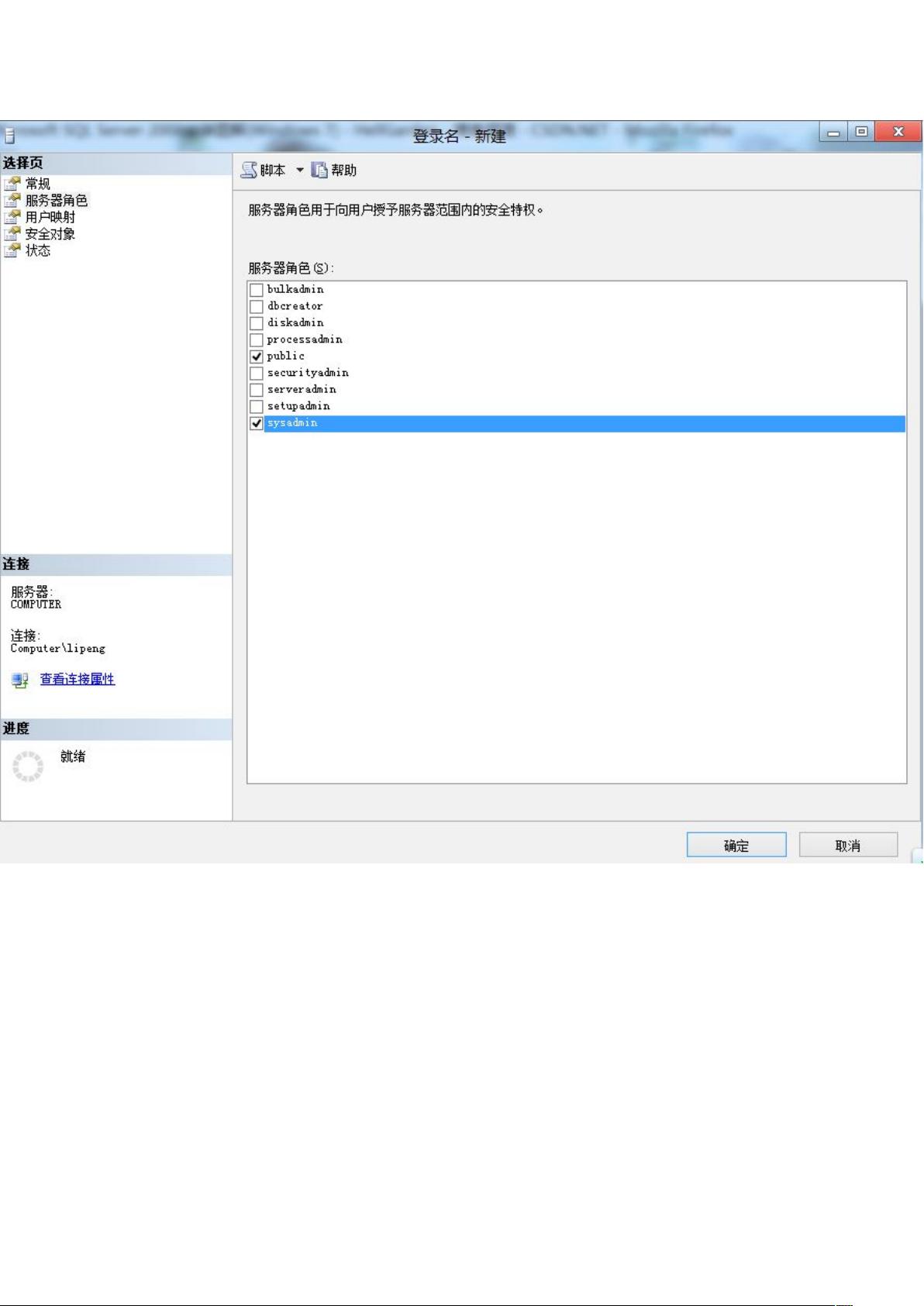MyEclipse连接SQLServer2008全攻略
"这篇文档详细介绍了如何在MyEclipse中连接SQL Server 2008,包括SQL Server的安装配置、MyEclipse的数据库连接设置、驱动程序的下载与安装等步骤。"
在MyEclipse中连接SQL Server 2008是一个涉及多个步骤的过程,以下是对每个步骤的详细说明:
1. SQL Server 2008的安装配置:安装时必须选择混合模式,即同时启用SQL Server身份验证和Windows身份验证。这是为了确保能够使用SQL Server身份验证创建新的登录名。
2. 登录SQL Server:使用Windows身份验证连接SQL Server 2008,成功后会在对象资源管理器中看到数据库等信息。
3. 创建登录名:在安全性 -> 登录名中新建登录名,选择SQL Server身份验证,设置登录名和密码,并取消强制密码过期。
4. 分配角色:在服务器角色中选择sysadmin,赋予管理员权限,这样新登录名将具有完全控制数据库的权限。
5. 测试连接:在MyEclipse中,通过文件 -> 连接对象资源管理器,选择合适的认证方式,输入登录名和密码进行连接测试,连接成功后会在对象资源管理器中显示数据库。
6. 创建数据库:在SQL Server中可以创建新的数据库,例如创建名为Test的数据库。
7. 下载驱动程序:为了在MyEclipse中连接SQL Server,需要下载Microsoft SQL Server JDBC Driver 3.0。在微软的官方网站上找到对应版本的驱动,下载并接受协议。
8. 安装驱动程序:解压缩下载的驱动程序文件,找到sqljdbc_3.0\chs目录下的sqljdbc4.jar,这个是MyEclipse需要的驱动程序。
9. 配置MyEclipse:将sqljdbc4.jar复制到MyEclipse的类路径中,通常是在MyEclipse的lib目录下,这样MyEclipse才能识别并使用该驱动来建立数据库连接。
通过以上步骤,开发者能够在MyEclipse环境中成功连接并管理SQL Server 2008数据库,进行数据库开发和数据操作。在实际操作过程中,需要注意每一步的细节,确保所有设置正确无误,以避免连接失败或权限不足等问题。
2013-03-23 上传
2015-12-21 上传
2012-11-15 上传
2011-10-30 上传
昨夜星辰132
- 粉丝: 0
- 资源: 2
最新资源
- MATLAB新功能:Multi-frame ViewRGB制作彩色图阴影
- XKCD Substitutions 3-crx插件:创新的网页文字替换工具
- Python实现8位等离子效果开源项目plasma.py解读
- 维护商店移动应用:基于PhoneGap的移动API应用
- Laravel-Admin的Redis Manager扩展使用教程
- Jekyll代理主题使用指南及文件结构解析
- cPanel中PHP多版本插件的安装与配置指南
- 深入探讨React和Typescript在Alias kopio游戏中的应用
- node.js OSC服务器实现:Gibber消息转换技术解析
- 体验最新升级版的mdbootstrap pro 6.1.0组件库
- 超市盘点过机系统实现与delphi应用
- Boogle: 探索 Python 编程的 Boggle 仿制品
- C++实现的Physics2D简易2D物理模拟
- 傅里叶级数在分数阶微分积分计算中的应用与实现
- Windows Phone与PhoneGap应用隔离存储文件访问方法
- iso8601-interval-recurrence:掌握ISO8601日期范围与重复间隔检查